怎么用U盘装大于4G的系统?用U盘装系统通常是将系统镜像刻录到U盘,或者制作pe启动盘,再将系统放在U盘中,U盘启动盘格式一般是FAT32,不支持大于4G镜像,如果系统超过4G,尤其是win10 64位,复制到U盘启动盘就提示文件过大。这边系统城小编跟大家分享U盘装系统不能放超过4G镜像的4种解决方法。
方法一:提取所需安装文件
将iso格式的系统镜像使用WinRAR等工具解压出来,ghost系统提取最大的**.gho文件,原版系统则提取sources目录下的install.wim文件,如果是小于4G,就可以将gho或wim文件放到pe启动U盘中安装,如果提取的文件还是超过4G,则看下面的方法。
安装教程:

方法二:4G镜像放在本地硬盘
如果你的电脑可以正常使用,且不需要全盘重新分区的时候,系统镜像不用放到U盘。此时只需要将大于4G的系统镜像放到本地硬盘上,不要放C盘或桌面,可以放D、E、F盘等,通过U盘pe启动盘引导进pe系统,打开安装工具选择本地硬盘存放的大于4G的系统镜像,也可以安装。
在教程里面第1步忽略,第6步选择映像路径,找到你存放位置,比如D盘,就可以提取到系统镜像来安装。

方法三:使用支持4G镜像的微pe工具箱安装
U盘必须是8G以上,微pe工具箱制作的wepe启动盘,默认会把U盘分成3个分区,功能强大,其中一个分区格式exfat,支持大于4G镜像,系统镜像就是存放在这个分区里面,其他2个分区是隐藏的,不用在意其他2个分区。
安装教程查看:
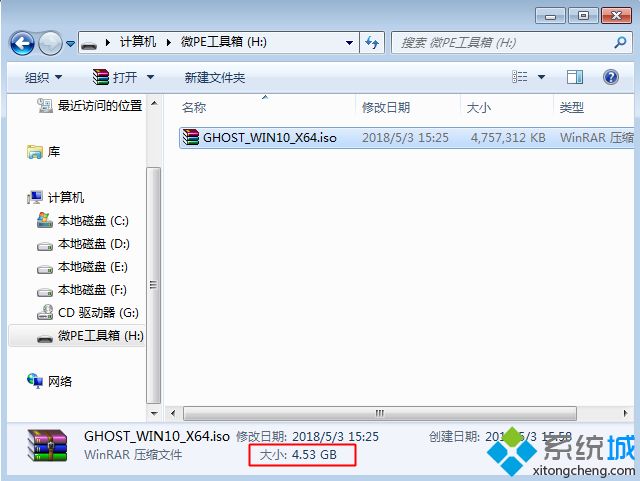
方法四:使用两个U盘
如果系统损坏或者需要全盘格盘重装,还可以用双U盘安装:
第一个U盘只用于制作pe启动盘,1G或2G容量即可,不放任何东西,只用于引导启动
第二个U盘格式化成NTFS格式,用来存放4G以上系统iso镜像,建议给U盘做个标记
安装过程:
1、插入pe启动盘,然后让电脑从U盘引导启动进入pe系统:如何进pe系统
2、再插入存放系统镜像的第二个U盘,然后就是查看:u盘pe装系统教程,其中第1步忽略,第6步中映像路径就是找到放在U盘里面的系统镜像来安装

以上就是U盘启动盘怎么装超过4G系统镜像文件的方法,本文有4种解决方法,大家根据个人情况选择适合自己的方法安装。




















 880
880











 被折叠的 条评论
为什么被折叠?
被折叠的 条评论
为什么被折叠?








